Hivatkozás konfigurálása SSMS-sel – Felügyelt Azure SQL-példány
A következőre vonatkozik: Felügyelt Azure SQL-példány
Ez a cikk bemutatja, hogyan konfigurálhat kapcsolatot az SQL Server és az Azure SQL Managed Instance között az SQL Server Management Studio (SSMS) használatával. A hivatkozással a kezdeti elsődleges adatbázis adatbázisai közel valós időben replikálódnak a másodlagos replikába.
A hivatkozás létrehozása után migrálás vagy vészhelyreállítás céljából feladatátvételt végezhet a másodlagos replikán.
Feljegyzés
- A hivatkozást szkriptek használatával is konfigurálhatja.
- Az Azure SQL Managed Instance kezdeti elsődlegesként való konfigurálása jelenleg előzetes verzióban érhető el, és csak az SQL Server 2022 CU10-től kezdve támogatott.
Áttekintés
A hivatkozás funkcióval az adatbázisokat replikálhatja a kezdeti elsődlegesről a másodlagos replikára. Az SQL Server 2022 esetében a kezdeti elsődleges az SQL Server vagy az Azure SQL Managed Instance lehet. Az SQL Server 2019-ben és a korábbi verziókban a kezdeti elsődlegesnek az SQL Servernek kell lennie. A hivatkozás konfigurálása után a rendszer replikálja a kezdeti elsődleges adatbázis adatbázisait a másodlagos replikába.
Dönthet úgy, hogy az elsődleges és a másodlagos replika közötti hibrid környezetben hagyja meg a kapcsolatot a folyamatos adatreplikáláshoz, vagy feladatátvételt végezhet az adatbázison a másodlagos replikán, migrálhat az Azure-ba, vagy vészhelyreállítás céljából. Az SQL Server 2019-ben és a korábbi verziókban a felügyelt Azure SQL-példányra való feladatátvétel megszakítja a hivatkozást, és a feladat-visszavétel nem támogatott. Az SQL Server 2022-ben fenntarthatja a kapcsolatot, és a két replika között vissza-vissza meghiúsulhat – ez a funkció jelenleg előzetes verzióban érhető el.
Ha a másodlagos felügyelt példányt csak vészhelyreállításhoz szeretné használni, a hibrid feladatátvételi előny aktiválásával csökkentheti a licencelési költségeket.
A cikkben található utasítások segítségével manuálisan állíthatja be a kapcsolatot az SQL Server és a felügyelt Azure SQL-példány között. A hivatkozás létrehozása után a forrásadatbázis egy írásvédett másolatot kap a másodlagos célreplikán.
Előfeltételek
Feljegyzés
A hivatkozás néhány funkciója általánosan elérhető, míg néhány jelenleg előzetes verzióban érhető el. További információért tekintse át a verziótámogatási lehetőségeket .
Az adatbázisok másodlagos replikába a hivatkozáson keresztüli replikálásához a következő előfeltételekre van szükség:
- Aktív Azure-előfizetés. Ha még nincs előfizetése, hozzon létre egy ingyenes fiókot.
- Az SQL Server támogatott verziója, amelyen telepítve van a szükséges szolgáltatásfrissítés.
- Azure SQL Managed Instance. Első lépések , ha nem rendelkezik vele.
- SQL Server Management Studio 19.2-s vagy újabb verzió.
- Egy megfelelően előkészített környezet.
A következőket kell fontolóra venni:
- A hivatkozás funkció hivatkozásonként egy adatbázist támogat. Ha több adatbázist szeretne replikálni egy példányból, hozzon létre egy hivatkozást minden egyes adatbázishoz. Ha például 10 adatbázist szeretne replikálni felügyelt SQL-példányba, hozzon létre 10 különálló hivatkozást.
- Az SQL Server és a felügyelt SQL-példány közötti rendezésnek meg kell egyeznie. A rendezés eltérése a kiszolgálónévház eltérését okozhatja, és megakadályozhatja az SQL Server és a felügyelt SQL-példány közötti sikeres kapcsolatot.
- Az elsődleges SQL Server kezdeti 1475-ös hibája azt jelzi, hogy új biztonsági mentési láncot kell elindítania egy teljes biztonsági mentés beállítás nélkül
COPY ONLYtörténő létrehozásával.
Jogosultságok
AZ SQL Server esetében sysadmin engedélyekkel kell rendelkeznie.
Felügyelt Azure SQL-példány esetén a felügyelt SQL-példány közreműködőjének kell lennie, vagy az alábbi egyéni szerepkör-engedélyekkel kell rendelkeznie:
| Microsoft.Sql/ erőforrás | Szükséges engedélyek |
|---|---|
| Microsoft.Sql/managedInstances | /read, /write |
| Microsoft.Sql/managedInstances/hybridCertificate | /művelet |
| Microsoft.Sql/managedInstances/databases | /read, /delete, /write, /completeRestore/action, /readBackups/action, /restoreDetails/read |
| Microsoft.Sql/managedInstances/distributedAvailabilityGroups | /read, /write, /delete, /setRole/action |
| Microsoft.Sql/managedInstances/endpointCertificates | /Olvasni |
| Microsoft.Sql/managedInstances/hybridLink | /read, /write, /delete |
| Microsoft.Sql/managedInstances/serverTrustCertificates | /write, /delete, /read |
Adatbázisok előkészítése
Ha az SQL Server a kezdeti elsődleges, létre kell hoznia egy biztonsági másolatot az adatbázisról. Mivel a felügyelt Azure SQL-példány automatikusan készít biztonsági másolatot, hagyja ki ezt a lépést, ha a felügyelt SQL-példány a kezdeti elsődleges példány.
Az SSMS használatával biztonsági másolatot készít az adatbázisról az SQL Serveren. Tegye a következők egyikét:
- Csatlakozás az SQL Server Management Studióban (SSMS) található SQL Serverre.
- Az Object Explorerben kattintson a jobb gombbal az adatbázisra, mutasson a Feladatok fölé, majd válassza a Biztonsági mentés lehetőséget.
- A biztonsági mentés típusához válassza a Teljes lehetőséget.
- Győződjön meg arról, hogy a Biztonsági mentés beállítás rendelkezik a lemez biztonsági mentési útvonalával, és elegendő szabad tárterület áll rendelkezésre.
- A teljes biztonsági mentés befejezéséhez kattintson az OK gombra .
További információ: Teljes adatbázis biztonsági mentése.
Feljegyzés
A hivatkozás csak a felhasználói adatbázisok replikálását támogatja. A rendszeradatbázisok replikálása nem támogatott. A példányszintű (vagy msdbtároltmaster) objektumok replikálásához szkriptelje ki őket, és futtassa a T-SQL-szkripteket a célpéldányon.
Adatbázis replikálására szolgáló hivatkozás létrehozása
Az alábbi lépésekben az SSMS Új felügyelt példány hivatkozás varázslójával hozzon létre kapcsolatot a kezdeti elsődleges és a másodlagos replika között.
A hivatkozás létrehozása után a forrásadatbázis egy írásvédett másolatot kap a másodlagos célreplikán.
Nyissa meg az SSMS-t, és csatlakozzon a kezdeti elsődlegeshez.
Az Object Explorerben kattintson a jobb gombbal a másodlagos adatbázisra, mutasson az Azure SQL Managed Instance hivatkozásra, és válassza az Új... lehetőséget az Új felügyelt példány hivatkozás varázsló megnyitásához. Ha az SQL Server verziója nem támogatott, a beállítás nem érhető el a helyi menüben.
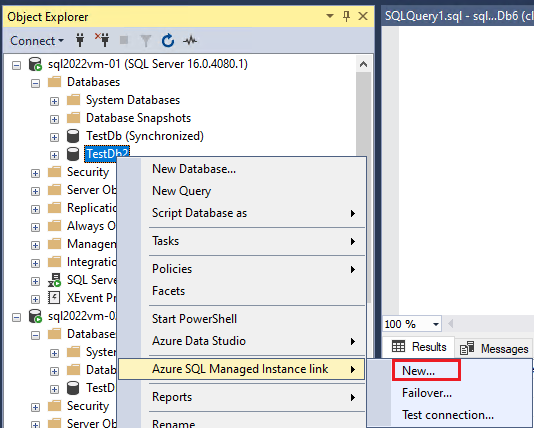
A varázsló Bevezetés lapján válassza a Tovább gombot.
A Hivatkozás beállításainak megadása lapon adja meg a hivatkozás nevét – ha több adatbázist jelöl ki, akkor az adatbázis neve automatikusan hozzá lesz fűzve a megadott név végéhez, hogy ne kelljen saját maga felvennie. Jelölje be a jelölőnégyzeteket, ha engedélyezni szeretné a kapcsolati hibaelhárítást, és ha az SQL Server 2022 esetében a hivatkozást kétirányú vészhelyreállításhoz szeretné használni. Válassza a Tovább lehetőséget.
A Követelmények lapon a varázsló ellenőrzi a másodlagosra mutató hivatkozás létrehozásához szükséges követelményeket. Az összes követelmény érvényesítése után válassza a Tovább lehetőséget, vagy oldja fel a nem teljesülő követelményeket, majd válassza az Ellenőrzés újrafuttatása lehetőséget.
Az Adatbázisok kiválasztása lapon válassza ki a másodlagos replikába replikálni kívánt adatbázist a hivatkozáson keresztül. Ha több adatbázist választ ki, több elosztott rendelkezésre állási csoportot hoz létre, egyet minden hivatkozáshoz. Válassza a Tovább lehetőséget.
A Másodlagos replika megadása lapon válassza a Másodlagos replika hozzáadása másodlagos replika hozzáadása lehetőséget. Ha a kezdeti elsődleges az SQL Server, ez megnyitja a Bejelentkezés az Azure-ba ablakot. Ha a kezdeti elsődleges sql managed instance, ez megnyitja a Csatlakozás kiszolgálói párbeszédpanelen.
- Az ELSŐDLEGES SQL Server esetében jelentkezzen be az Azure-ba, válassza ki a legördülő listából a felügyelt előfizetést, erőforráscsoportot és másodlagos SQL Server-példányt. Válassza a Bejelentkezés lehetőséget a Csatlakozás kiszolgálóra párbeszédpanel megnyitásához, majd csatlakozzon ahhoz a felügyelt SQL-példányhoz, amelybe replikálni szeretné az adatbázist. Ha a bejelentkezés sikeresnek látja a bejelentkezést a Bejelentkezési ablakban, az OK gombra kattintva zárja be az ablakot, és lépjen vissza az Új felügyelt példány hivatkozás varázslóhoz.
- A felügyelt SQL-példány kezdeti elsődleges példánya esetén csatlakozzon ahhoz az SQL Server-példányhoz, amelybe replikálni szeretné az adatbázist.
A másodlagos replika hozzáadása után a varázsló lapjaival szükség esetén módosíthatja a végpont beállításait, és áttekintheti a biztonsági másolatokkal és a hivatkozásvégpontpal kapcsolatos információkat a többi lapon. Ha készen áll a folytatásra, válassza a Tovább gombot.
Ha a felügyelt SQL-példány a kezdeti elsődleges példány, a varázsló következő oldala a Bejelentkezés az Azure-ba lap. Ha szükséges, jelentkezzen be újra, majd válassza a Tovább gombot. Ez a lap nem érhető el, ha az SQL Server a kezdeti elsődleges.
Az Ellenőrzés lapon győződjön meg arról, hogy az összes ellenőrzés sikeres. Ha nem sikerül, oldja fel őket, majd futtassa újra az ellenőrzést. Ha elkészült, válassza a Tovább gombot.
Az Összefoglalás lapon tekintse át még egyszer a konfigurációt. Ha szeretné, válassza a Szkript lehetőséget egy szkript létrehozásához, hogy a jövőben könnyen újra létre tudja hozni ugyanazt a hivatkozást. Válassza a Befejezés lehetőséget, ha készen áll a hivatkozás létrehozására.
A Végrehajtási műveletek lap megjeleníti az egyes műveletek előrehaladását.
Az összes lépés befejezése után az Eredmények lapon pipák láthatók a sikeresen végrehajtott műveletek mellett. Most már bezárhatja az ablakot.
Replikált adatbázis megtekintése
A hivatkozás létrehozása után a rendszer replikálja az adatbázist a másodlagos replikába. Az adatbázis méretétől és a hálózati sebességtől függően előfordulhat, hogy az adatbázis kezdetben visszaállítási állapotban van a másodlagos replikán. A kezdeti vetés befejezése után az adatbázis visszaáll a másodlagos replikára, és készen áll az írásvédett számítási feladatokra.
Bármelyik replikán az Objektumkezelővel megtekintheti a replikált adatbázis szinkronizált állapotát az SSMS-ben. Bontsa ki az Always On High Availability and Availability Groups (Mindig magas rendelkezésre állási és rendelkezésre állási csoportok) elemet az egyes hivatkozásokhoz létrehozott elosztott rendelkezésre állási csoport megtekintéséhez.
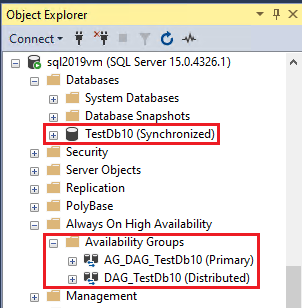
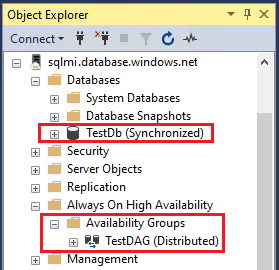
Függetlenül attól, hogy melyik példány az elsődleges, az SQL Server csatolt elosztott rendelkezésre állási csoportjára is kattinthat a jobb gombbal, és az Irányítópult megjelenítése gombra kattintva megtekintheti az elosztott rendelkezésre állási csoport irányítópultját, amely az elosztott rendelkezésre állási csoportban lévő csatolt adatbázis állapotát jeleníti meg.
Számítási feladat leállítása
Ha készen áll az adatbázis másodlagos replikára való migrálására vagy feladatátvételére, először állítsa le az elsődleges replika összes alkalmazásterhelését a karbantartási órákban. Ez lehetővé teszi, hogy az adatbázis-replikáció felzárkózjon a másodlagosra, így adatvesztés nélkül át tud feladatátvételt vagy migrálást végrehajtani a másodlagosra. A feladatátvétel előtt győződjön meg arról, hogy az alkalmazások nem véglegesítik a tranzakciókat az elsődlegesen.
Adatbázis feladatátvétele
Az SQL Server és a Felügyelt példány varázsló közötti feladatátvétel az SSMS-ben az adatbázis elsődleges és másodlagos replika közötti feladatátvételéhez.
Tervezett feladatátvételt az elsődleges vagy a másodlagos replikából is végrehajthat. Kényszerített feladatátvételhez csatlakozzon a másodlagos replikához.
Figyelem
- A feladatátvétel előtt állítsa le a számítási feladatot a forrásadatbázison, hogy a replikált adatbázis teljes mértékben felzárkózhasson, és adatvesztés nélkül átvehesse a feladatokat. Ha kényszerített feladatátvételt hajt végre, adatvesztést okozhat.
- Az SQL Server 2019-es és korábbi verzióiban lévő adatbázisok feladatátvétele megszakad, és eltávolítja a két replika közötti kapcsolatot. A kezdeti elsődlegesre való visszalépés nem sikerült.
- Az adatbázis feladatátvétele az SQL Server 2022-vel való kapcsolat fenntartása közben jelenleg előzetes verzióban érhető el.
Az adatbázis feladatátvételéhez kövesse az alábbi lépéseket:
Nyissa meg az SSMS-t, és csatlakozzon bármelyik replikához.
Az Object Explorerben kattintson a jobb gombbal a replikált adatbázisra, mutasson az Azure SQL Managed Instance hivatkozásra, és válassza a Feladatátvétel lehetőséget... a feladatátvétel megnyitásához az SQL Server és a Felügyelt példány varázsló között. Ha több hivatkozás is található ugyanabból az adatbázisból, bontsa ki a Rendelkezésre állási csoportokat az Always On rendelkezésre állási csoportok területen az Object Explorerben, és kattintson a jobb gombbal a feladatátvételre használni kívánt hivatkozás elosztott rendelkezésre állási csoportjára. Válassza a Feladatátvétel lehetőséget... az SQL Server és a Felügyelt példány varázsló közötti feladatátvétel megnyitásához az adott hivatkozáshoz.
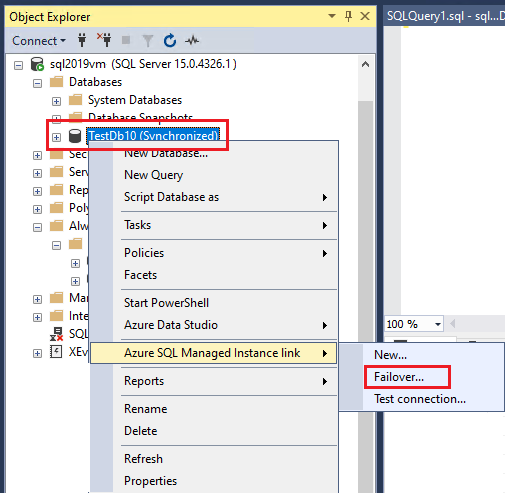
A Bevezetés lapon válassza a Tovább gombot.
A Feladatátvételi típus kiválasztása lapon megtekintheti az egyes replikák részleteit, a kiválasztott adatbázis szerepkörét és a támogatott feladatátvételi típusokat. A feladatátvételt bármely replikából kezdeményezheti. Ha kényszerített feladatátvételt választ, jelölje be a jelölőnégyzetet, és jelezze, hogy lehetséges adatvesztés lehetséges. Válassza a Tovább lehetőséget.
Az Azure-ba és a távoli példányba való bejelentkezés lapon válassza a Bejelentkezés lehetőséget a hitelesítő adatok megadásához és az Azure-fiókba való bejelentkezéshez. Válassza a Bejelentkezés lehetőséget az SQL Server vagy az SQL Managed Instance másodlagos replikába való bejelentkezéshez, ha a rendszer erre kéri.
A feladatátvétel utáni műveletek lapon a beállítások eltérnek az SQL Server 2022 és a korábbi verziók között.
- Az SQL Server 2022 esetén a feladatátvétel befejezése után leállíthatja a replikák közötti replikációt, és elvetheti a kapcsolatot és az elosztott rendelkezésre állási csoportot. Ha meg szeretné őrizni a hivatkozást, és folytatni szeretné az adatok replikák közötti replikálását, hagyja bejelölve a jelölőnégyzetet. Ha úgy dönt, hogy elveti a hivatkozást, a rendelkezésre állási csoport elvetéséhez is bejelölheti a jelölőnégyzetet, ha kizárólag az adatbázis Azure-ba való replikálása céljából hozta létre, és már nincs rá szüksége. Jelölje be a forgatókönyvnek megfelelő jelölőnégyzeteket, majd válassza a Tovább gombot.
- Az SQL Server 2019-es és korábbi verzióiban a rendszer alapértelmezés szerint bejelöli a hivatkozás eltávolításának lehetőségét, és nem törölheti azt, mivel a felügyelt SQL-példányra való feladatátvétel leállítja a replikációt, megszakítja a hivatkozást, és elveti az elosztott rendelkezésre állási csoportot. Jelölje be a jelölőnégyzetet, hogy megértse, hogy a hivatkozás el lesz dobva, majd válassza a Tovább gombot.
Az Összefoglalás lapon tekintse át a műveleteket. Ha szeretné, válassza a Szkript lehetőséget egy szkript létrehozásához, hogy a jövőben egyszerűen feladatátvételt végezhet az adatbázison ugyanazzal a hivatkozással. Válassza a Befejezés lehetőséget, ha készen áll az adatbázis feladatátvételére.
Az összes lépés befejezése után az Eredmények lapon pipák láthatók a sikeresen végrehajtott műveletek mellett. Most már bezárhatja az ablakot.
Ha úgy döntött, hogy fenntartja az SQL Server 2022-hez tartozó hivatkozást, a másodlagos lesz az új elsődleges, a hivatkozás továbbra is aktív, és a másodlagosra való visszalépés meghiúsulhat.
Ha az SQL Server 2019-es és korábbi verzióiban dolgozik, vagy ha az SQL Server 2022 hivatkozásának elvetése mellett döntött, a rendszer elveti a hivatkozást, és a feladatátvétel befejezése után már nem létezik. Az egyes replikák forrásadatbázisa és céladatbázisa egyaránt képes olvasási/írási számítási feladat végrehajtására. Teljesen függetlenek.
Fontos
Miután sikeresen feladatátvételt végzett a felügyelt SQL-példányon, manuálisan küldje át az alkalmazás(ok) kapcsolati sztring a felügyelt SQL-példány teljes tartománynevéhez a migrálási vagy feladatátvételi folyamat befejezéséhez, majd futtassa tovább az Azure-ban.
Adatbázis megtekintése feladatátvétel után
Ha az SQL Server 2022-ben a hivatkozás fenntartása mellett dönt, az adatbázist az Sql Server vagy a felügyelt SQL-példány Objektumkezelőjében ellenőrizheti. Az adatbázis állapota szinkronizálva van, és a Rendelkezésre állási csoportok csoportban található elosztott rendelkezésre állási csoport létezik.
Ha a feladatátvétel során elvetette a hivatkozást, az Object Explorerrel ellenőrizheti, hogy az elosztott rendelkezésre állási csoport már nem létezik-e, de ha úgy döntött, hogy megtartja a rendelkezésre állási csoportot, az adatbázis továbbra is szinkronizálva lesz.
Hibaelhárítás
A szakasz útmutatást nyújt a hivatkozás konfigurálásával és használatával kapcsolatos problémák megoldásához.
Hibák
Ha hibaüzenet jelenik meg a hivatkozás létrehozásakor vagy egy adatbázis feladatátvételekor, válassza ki a hibát egy ablak megnyitásához, amely további részleteket tartalmaz a hibáról.
Ha hibát tapasztal a hivatkozás használatakor, az SSMS varázsló leállítja a végrehajtást a sikertelen lépésnél, és nem indítható újra újra. Hárítsa el a problémát, és szükség esetén törölje a környezetet az eredeti állapot visszaállításához az elosztott rendelkezésre állási csoport és a rendelkezésre állási csoport eltávolításával, ha a hivatkozás beállításakor jött létre. Ezután indítsa újra a varázslót az újrakezdéshez.
Inkonzisztens állapot a kényszerített feladatátvétel után
A kényszerített feladatátvétel inkonzisztens állapotot eredményezhet az elsődleges és a másodlagos replikák között, ami megosztott agyforgatókönyvet okoz mindkét replika esetében ugyanabban a szerepkörben. Az adatreplikálás ebben az állapotban meghiúsul, amíg a felhasználó meg nem oldja a helyzetet azáltal, hogy manuálisan jelöli ki az egyik replikát elsődlegesként, a másik replikát pedig másodlagosként.
Kapcsolódó tartalom
A hivatkozás funkcióval kapcsolatos további információkért tekintse át a következő erőforrásokat:
Visszajelzés
Hamarosan elérhető: 2024-ben fokozatosan kivezetjük a GitHub-problémákat a tartalom visszajelzési mechanizmusaként, és lecseréljük egy új visszajelzési rendszerre. További információ: https://aka.ms/ContentUserFeedback.
Visszajelzés küldése és megtekintése a következőhöz: